[4 Méthodes] Que faire lorsque liquide est détecté dans le connecteur Lightning
Vous voulez recharger votre iPhone mais une alerte de « liquide détecté dans le connecteur Lightning » s’affiche sur l’écran. Qu’est-ce que vous devez faire ? Cet article vous donne des propositions.
Vous êtes en train de connecter un câble USB à votre iPhone pour le recharger ou pour transférer des fichiers, un pop-up s’affiche soudain sur l’écran qui empêche le rechargement et la connexion. Il dit : « Recharge non disponible » ou « Liquide détecté dans le connecteur Lightning ». Qu’est-ce qui se passe ? Que signifient les alertes? Généralement, cela vous indique qu’il existe du liquide dans le port Lightning de votre iPhone ou sur le câble. Alors qu’est-ce que vous devez faire pour les sécher? Lisez cet article, nous vous donnerons plus de détails sur ce problème et les solutions faciles pour vous aider à sortir de l’embarras.
1. Que signifie « liquide détecté dans le connecteur Lightning » sur iPhone
L’iPhone peut détecter automatiquement l’humidité dans le port Lightning pour protéger votre appareil. Parce que le liquide abîme facilement les câbles et le téléphone lui-même.
Évidemment, s’il y a du liquide dans le port Lightning de votre iPhone ou sur le chargeur et l’accessoire Lightning, iPhone vous alerte. Puis vous devez débrancher les câbles, cesser de recharger et attendre que votre appareil se sèche. Il y a aussi des exceptions, cette alerte s’affiche parfois même s’il n’y a pas de liquide dans votre iPhone.
Il y a deux genres d’alertes :
Recharge non disponible : Quand vous essayez de recharger votre iPhone et qu’il détecte du liquide, vous voyez ce pop-up. Vous devez débrancher votre chargeur et attendre peut-être plusieurs heures pour que votre iPhone se sèche.
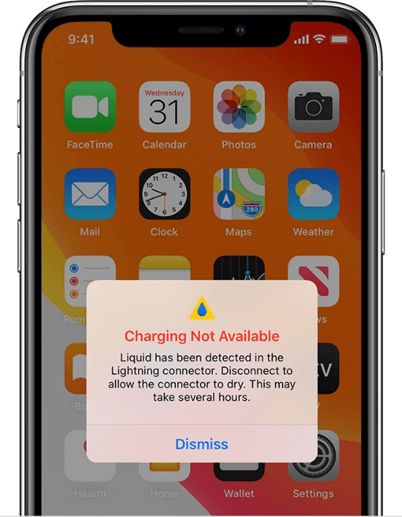
Recharge non disponible
Liquide détecté dans le connecteur Lightning : Liquide détecté dans le connecteur Lightning Quand vous connectez un accessoire à votre iPhone et il détecte du liquide, ce pop-up s’affiche. Vous devez déconnecter le câble et attendre quelque temps.
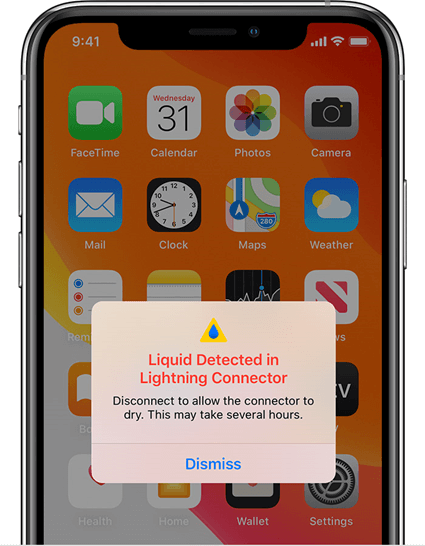
Liquide détecté dans le connecteur Lightning
Attention : Bien que vous puissiez ignorer cette alerte et continuez à recharger votre iPhone, il est toujours recommandé d’attendre que votre appareil se sèche d’abord. Car cela entraîne probablement des dommages à votre iPhone. Si vous avez un chargeur sans fil, vous pouvez l’utiliser à titre provisoire.
2. Que faire si du liquide est détecté dans le connecteur Lightning ?
2.1 Déconnecter le connecteur Lightning et la garder au sec
En effet, la méthode la plus facile est de déconnecter le connecteur Lightning et la garder au sec, voici les instructions détaillées pour le faire :
- D’abord, tournez le port Lightning vers le bas et tapez sur votre iPhone pour évacuer entièrement le liquide.
- Ensuite, mettez votre iPhone dans un endroit sec et frais, puis attendez au moins pour 30 minutes
- Finalement, essayez de connecter votre iPhone avec un chargeur et un accessoire Lightning
Attention :
- Si le pop-up s’affiche de nouveau, il s’agit que votre appareil est encore humide, vous pouvez répéter les étapes ci-dessus jusqu’à ce que les alertes disparaissent.
- Retenez bien de ne pas utiliser de chaleur externe (comme un sèche-cheveux), de bombe à air comprimé, insérer des choses étranges au port Lightning, ou placer l’iPhone dans du riz pour sécher votre appareil. Les actions sont tout dangereuses pour votre iPhone!
2.2 Redémarrer votre appareil
Si vous avez essayez la méthode citée dans la dernière partie et que vous vous assurez que votre iPhone est bien sec, les alertes de « Recharge non disponible » et « Liquide détecté dans le connecteur Lightning » s’affichent toujours. Il est possible que votre iPhone ait des petits problèmes sur le système. Nous vous recommandons de redémarrer votre appareil, c’est une astuce utile pour les pépins de téléphone.
2.3 Contacter le fabricant
Alors si vous essayez de connecter votre iPhone avec un câble USB et que les alertes s’affichent tout le temps. De plus, vous êtes sûr que votre iPhone est sec et la méthode de redémarrer votre appareil ne marche pas, malheureusement, il est probable que le câble USB ou l’accessoire Lightning est déjà endommagé. Dans ce cas, vous pouvez contacter le fabricant pour résoudre votre problème.
2.4 Réparer iPhone avec AnyFix
Comme nous vous avons présenté, les alertes de « Liquide détecté dans le connecteur Lightning » et « Recharge non disponible » s’affichent même s’il n’y a pas de problème avec le port Lightning de votre iPhone ou le câble USB. Généralement, cela indique qu’il existe des pannes dans votre appareil.
Ainsi, nous vous proposons AnyFix, un logiciel puissant et professionnel pour résoudre la plupart des problèmes du système iOS et iPad OS en un clic. L’échec de mise à jour, le blocage sur logo Apple, l’écran noir et le boucle du mode de récupération, AnyFix est capable de les réparer tout de suite sans perdre les données ! En un mot, AnyFix peut vous aider à résoudre le problème des avertissements constants!
Avantages :
- Facile et rapide : En suivant les étapes simples sur l’interface, vous pouvez réparer votre appareil iOS en quelques secondes. Tout le monde peut le faire !
- Disponible : AnyFix peut détecter la plupart des modèles des appareils, ce qui est bien pratique.
- Complète : À part la fonction de réparer le système de l’iPhone. Ce logiciel vous aide aussi à récupérer les données sur votre appareil iOS de moyen fiable, tels que les photos, les messages et les musiques.
N’hésitez pas, allez télécharger et essayer AnyFix sur votre ordinateur !
- Choisissez Réparer le système > Sélectionnez le mode de réparation > Téléchargez ensuite le firmware et résolvez le problème de l’iPhone.
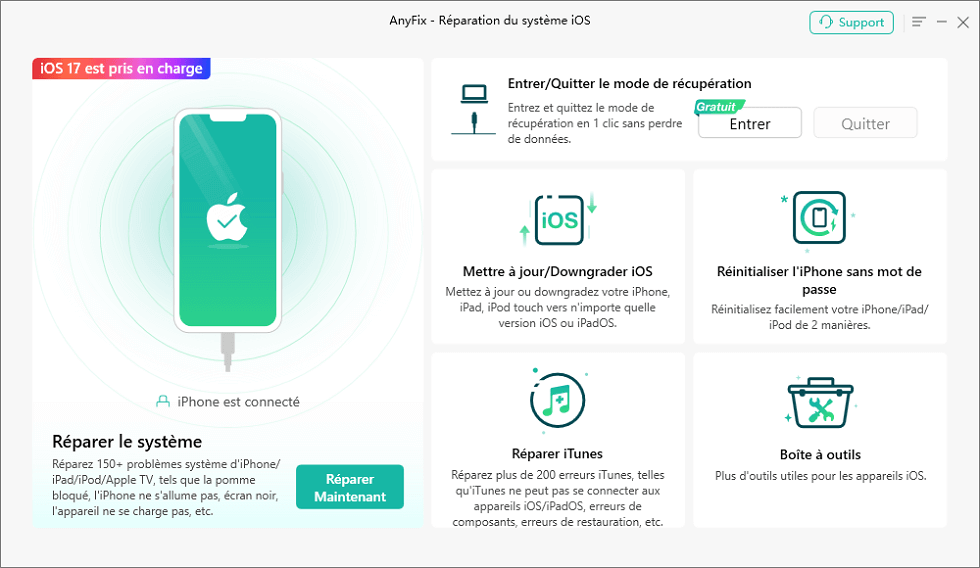
AnyFix – Page d’accueil
Conclusion
Dans cet article, nous vous avons expliqué le problème de « Liquide détecté dans le connecteur Lightning » sur iPhone et proposé 4 méthodes utiles pour le résoudre. Généralement, si vous rencontrez cette condition, vous pouvez attendre quelque temps pour sécher votre appareil ou le redémarrer directement. Cependant, si les deux solutions ne marchent pas, vous êtes invité à essayer AnyFix. Il est puissant, rapide et sauf. Vous pouvez recharger votre iPhone tout de suite avec l’aide de ce logiciel. Alors veuillez installer AnyFix sur votre ordinateur. Si cet article vous est utile, vous pouvez le partager avec vos amis !
Questions liées aux produits ? Contactez l'équipe Support à trouver une solution >





